iOS 如何在現有的工程引入Flutter?
前言
Flutter 是一個很有潛力的框架,但是目前使用Flutter的APP並不算很多,相關資料並不豐富,介紹現有工程引入Flutter的相關文章也比較少。專案從零開始,引入Flutter操作比較簡單,但是現有工程引入Flutter 需要費很多精力和時間,這裡是我在完成現有iOS工程引入Flutter後寫的一次總結文章。
Flutter 環境搭建
現有iOS工程引入Flutter
一、建立Flutter module
首先建立flutter module,主要是用於獲取改flutter app中的Generated.xcconfig和framework
cd some/path/ $ flutter create -t module my_flutter
也可以用
flutter create app
建立flutter app,flutter app中也有Generated.xcconfig和framework
二、新建配置檔案
根據官網,需要在工程中建立三個配置檔案:
Flutter.xcconfig 、Debug.xcconfig、Release.xcconfig
在XCode工程對應目錄,右擊,選擇新建檔案(New File),選中建立xcconfig檔案,如圖:
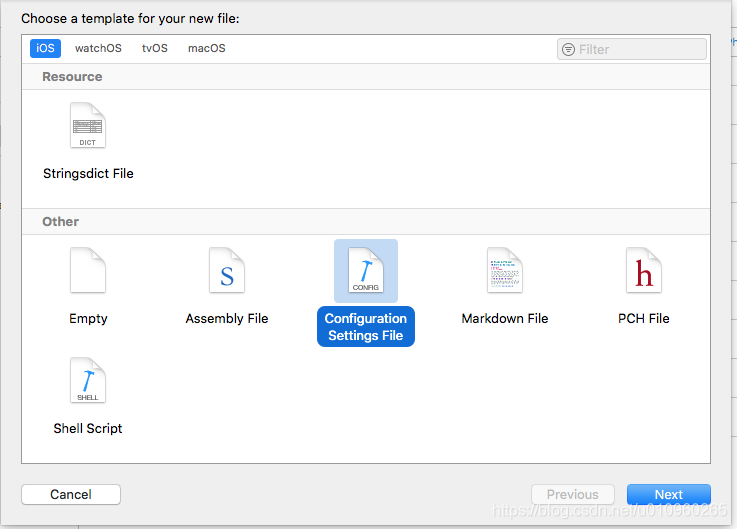
在Flutter.xcconfig中填寫:
//這裡填寫前面建立的flutter module 的Generated.xcconfig的路徑 #include "../../my_flutter/.ios/Flutter/Generated.xcconfig" ENABLE_BITCODE=NO
在 Debug.xcconfig中填寫:
#include "../Flutter/Flutter.xcconfig"
在 Release.xcconfig中填寫:
#include "../Flutter/Flutter.xcconfig"
FLUTTER_BUILD_MODE=release
如果工程中用cocoapods管理,需要在 Debug.xcconfig和Release.xcconfig新增pod的路徑:
例如 Release.xcconfig中
#include "Flutter.xcconfig" #include "工程路徑/Pods/Target Support Files/******.release.xcconfig"//pod路徑 FLUTTER_BUILD_MODE=release
在準備好這些xcconfig檔案後,需要到XCode工程PROJECT(注意是PROJECT,不是Target)中的Configuration選項裡,將對應的target選擇成前面的xcconfig檔案,Debug用Debug.xcconfig, Release用 Release.xcconfig
注意:進行Archive打包的時候,無論是Debug包還是Release包,需要切換到Release.xcconfig,不然會報錯。
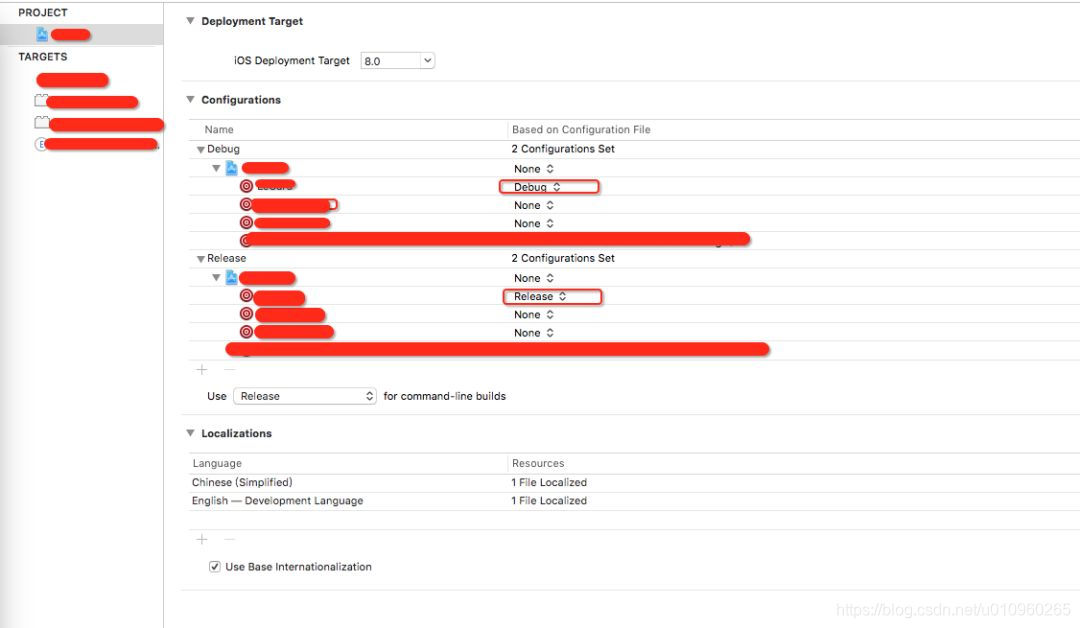
三、為編譯Dart引入相關build phase
在工程的Build Phase中新建一個Run Script,用於編譯時執行指令碼,
建立方法如圖:
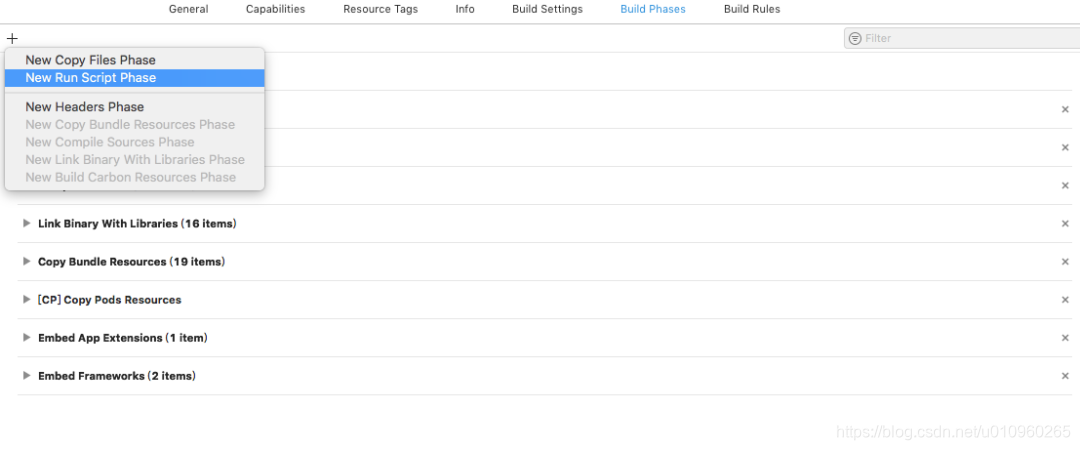
建立Run Script後,需要移動其對應的位置,需要在Target dependencies之後,如果用cocoapods管理工程需要在,Check Pods Manifest.lock之後:

在指令碼框中,填入以下程式碼,用於引進Flutter中的xcode_backend指令碼:
"$FLUTTER_ROOT/packages/flutter_tools/bin/xcode_backend.sh" build
如圖:
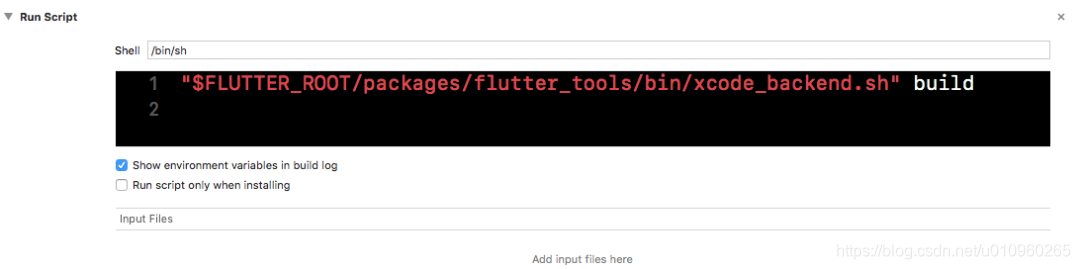
四、生成和新增Framework
完成前面的配置後,便可以在XCode對工程進行編譯build (Command+B),在提示“ Build Success ” 後,在iOS工程資料夾中會生成一個Flutter資料夾,將其加入工程目錄中,建議和剛才xcconfig所在目錄並列,
右鍵專案目錄 ,選擇 Add Files to ‘xxx’ ,Options選Create groups,新增編譯生成的Flutter資料夾。需要注意但是:Flutter目錄下有個flutter_assets檔案,不能使用Create groups的方式新增,只能用Creat folder references的Options, 否則Flutter頁面會空白渲染不出來。可以刪了flutter_assets在用Creat folder references重新新增。
在新增完Flutter 資料夾之後,去Embeded Binaries中新增App.framework和Flutter.framework
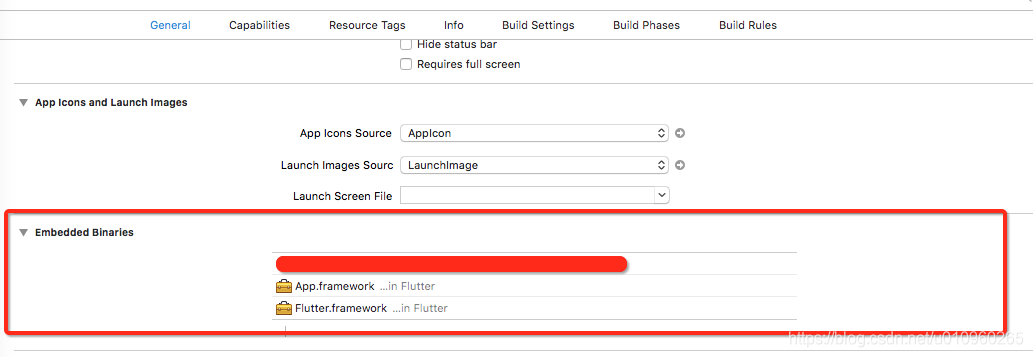
五、AppDelegate改造
Flutter需要和APP進行互動,需要對AppDelegate 進行改造:
AppDelegate.h檔案中:
#import
@interface AppDelegate : FlutterAppDelegate <UIApplicationDelegate, FlutterAppLifeCycleProvider>
@end
AppDelegate.m 檔案中:
#import "AppDelegate.h"
@interface AppDelegate ()
@end
@implementation AppDelegate
{
FlutterPluginAppLifeCycleDelegate *_lifeCycleDelegate;
}
- (instancetype)init {
if (self = [super init]) {
_lifeCycleDelegate = [[FlutterPluginAppLifeCycleDelegate alloc] init];
}
return self;
}
- (BOOL)application:(UIApplication*)application
didFinishLaunchingWithOptions:(NSDictionary*)launchOptions {
return [_lifeCycleDelegate application:application didFinishLaunchingWithOptions:launchOptions];
}
- (void)applicationDidEnterBackground:(UIApplication*)application {
[_lifeCycleDelegate applicationDidEnterBackground:application];
}
- (void)applicationWillEnterForeground:(UIApplication*)application {
[_lifeCycleDelegate applicationWillEnterForeground:application];
}
- (void)applicationWillResignActive:(UIApplication*)application {
[_lifeCycleDelegate applicationWillResignActive:application];
}
- (void)applicationDidBecomeActive:(UIApplication*)application {
[_lifeCycleDelegate applicationDidBecomeActive:application];
}
- (void)applicationWillTerminate:(UIApplication*)application {
[_lifeCycleDelegate applicationWillTerminate:application];
}
- (void)application:(UIApplication*)application
didRegisterUserNotificationSettings:(UIUserNotificationSettings*)notificationSettings {
[_lifeCycleDelegate application:application
didRegisterUserNotificationSettings:notificationSettings];
}
- (void)application:(UIApplication*)application
didRegisterForRemoteNotificationsWithDeviceToken:(NSData*)deviceToken {
[_lifeCycleDelegate application:application
didRegisterForRemoteNotificationsWithDeviceToken:deviceToken];
}
- (void)application:(UIApplication*)application
didReceiveRemoteNotification:(NSDictionary*)userInfo
fetchCompletionHandler:(void (^)(UIBackgroundFetchResult result))completionHandler {
[_lifeCycleDelegate application:application
didReceiveRemoteNotification:userInfo
fetchCompletionHandler:completionHandler];
}
- (BOOL)application:(UIApplication*)application
openURL:(NSURL*)url
options:(NSDictionary<UIApplicationOpenURLOptionsKey, id>*)options {
return [_lifeCycleDelegate application:application openURL:url options:options];
}
- (BOOL)application:(UIApplication*)application handleOpenURL:(NSURL*)url {
return [_lifeCycleDelegate application:application handleOpenURL:url];
}
- (BOOL)application:(UIApplication*)application
openURL:(NSURL*)url
sourceApplication:(NSString*)sourceApplication
annotation:(id)annotation {
return [_lifeCycleDelegate application:application
openURL:url
sourceApplication:sourceApplication
annotation:annotation];
}
- (void)application:(UIApplication*)application
performActionForShortcutItem:(UIApplicationShortcutItem*)shortcutItem
completionHandler:(void (^)(BOOL succeeded))completionHandler NS_AVAILABLE_IOS(9_0) {
[_lifeCycleDelegate application:application
performActionForShortcutItem:shortcutItem
completionHandler:completionHandler];
}
- (void)application:(UIApplication*)application
handleEventsForBackgroundURLSession:(nonnull NSString*)identifier
completionHandler:(nonnull void (^)(void))completionHandler {
[_lifeCycleDelegate application:application
handleEventsForBackgroundURLSession:identifier
completionHandler:completionHandler];
}
- (void)application:(UIApplication*)application
performFetchWithCompletionHandler:(void (^)(UIBackgroundFetchResult result))completionHandler {
[_lifeCycleDelegate application:application performFetchWithCompletionHandler:completionHandler];
}
- (void)addApplicationLifeCycleDelegate:(NSObject*)delegate {
[_lifeCycleDelegate addDelegate:delegate];
}
六、新建FlutterViewController
主要配置基本上已經完成,只要在main.dart實現Flutter的業務程式碼即可
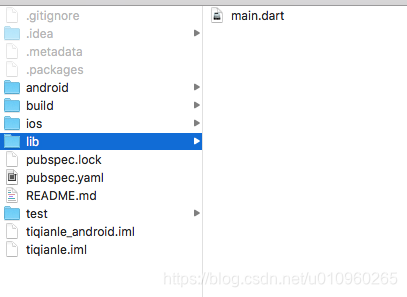
在原有工程中 ,建立FlutterViewController來承載main.dart實現的Flutter頁面,如:
self.flutterViewController = [[FlutterViewController alloc] initWithProject:nil nibName:nil bundle:nil];
[self.navigationController pushViewController:self.flutterViewController animated:YES];
後語
到這裡現有iOS工程引入Flutter的工作就完成了,一些細節上的修改需要根據場景進行修改,例如Flutter和Native的資料通訊等。
